Преимущества 64 битной windows 7 перед 32 битной
Обновлено: 05.07.2024
Перед тем, как сравнивать 32-битную и 64-битную редакции Windows следует понять, что представляют из себя эти редакции, и какого их значение. Сначала расскажем о процессорах. Многие, возможно слышали о существовании 32-битных и 64-битных процессоров. Рассмотрим, что же означают эти биты.
Наверное не стоит говорить о том, что процессор – это достаточно сложное устройство. Он состоит из множества разных блоков, среди которых и кэш-память, и разные уровни, и блоки выбора и декодирования команд, блоки предсказывающие переходы, разные типы вычислительных блоков. В некоторых современных процессорах также имеются контроллеры памяти, контроллер шины PCI-Express и графическое ядро. В этой статье для нас важны вычислительные блоки.
Так называемые 32-битные процессоры имеют 8 регистров общего назначения, объем которых составляет 32 бита. А 64-битные процессоры имеют в двое больше таких регистров, а объем их составляет 64 бита. Вот это и есть основное различие между 32-битными и 64-битными процессорами. Стоит сказать о том, что почти все современные процессоры являются 64-битными.
А теперь расскажем о том, для чего на практике нужны эти регистры. Если сказать обобщенно, то процессор на 64-бит в нормальном 64-битном режиме сможет работать с 64-битными числами не используя какие-либо ухищрения, как например, разбивку одной сложной операции на две. Кроме того таким образом могут быть объединены 2 простые операции над 32-битными числами в 1 сложную. Тем не менее не каждую операцию можно объединить с другой, но и это не мало.
Важно: производительность можно увеличить лишь работая с 64-битным наборам инструкций х86-64. Также следует сказать о том, что помимо блока вычислений с целыми числами ALU, процессор также имеет блок вычислений чисел с плавающей точкой или FPU. В нем содержатся более объемные 80-битные регистры и используются инструкции х87. Помимо этого процессор имеет другие блоки и регистры. Например, SSE-регистры. Их длина составляет 128 бит.
Мы помним о том, что есть 64-битный режим работы. Но есть и другие. 64-битный процессор имеет поддержку и так называемого режима совместимости, в котором дополнительные восемь регистров выключаются и поведение 64-хбитного процессора становится таким же как 32-битного. Это требуется прежде всего для того, чтобы обеспечить совместимость системного ПО и программ, не умеющих работать с 64-битным процессором. Почему он собственно и назван режимом совместимости.
Для того, чтобы процессор мог нормально работать в 64-битном режиме, потребуется 64-битная ОС и соответствующие драйвера. Если установлена 32-битная ОС, то процессор будет работать в режиме совместимости и вести себя как 32-битный процессор.
Тут нет ничего сложного. Регистры хранят как данные, так и указатели адресов. В 32-битном процессоре объем этого регистра составляет 32 бита. Вот откуда появилось это ограничение в 4 Гб или 232 байт.
Подводя итог всего изложенного выше, стоит сказать, что любая 32-битная ОС не может работать используя все 4 Гб ОЗУ по той причине, что большинству системных устройств для работы требуется часть адресного пространства, а оно ограничено 4Гб. Поэтому системе приходится отбирать его у оперативной памяти. Неиспользованная оперативная память может быть использована в качестве временного диска, для этого потребуется утилита RAM Disk.
Как можно видеть, в 64-битном режиме работы имеются следующие преимущества и недостатки:
- 64-битная ОС работает со всем объемом ОЗУ;
- Некоторые из операций на 64-битном процессоре могут быть выполнены намного быстрее;
- Для 64-битных указателей требуется больше памяти, что делает объем занимаемой приложениями ОЗУ больше.
Как видите, не все так однозначно. Рассмотрим теперь как же это проявляется на практике.

Мы покажем, каким образом можно сделать работу компьютера более быстрой, перейдя на 64-битную версию Windows 7.

Мы покажем, каким образом можно сделать работу компьютера более быстрой, перейдя на 64-битную версию Windows 7.

Без проблем превратить современный ПК в настоящий «болид» может практически каждый пользователь. После установки операционной системы Windows 7 в 64-битной версии компьютер начинает работать быстрее, стабильнее и безопаснее.
Сегодня практически половина всех ПК, продаваемых с предустановленной «семеркой», оснащается 64-разрядным вариантом этой ОС. Но и для всех остальных пользователей, работающих с 32-битными операционными системами от Microsoft, переход на вариант с удвоенной разрядностью является оправданным. Мы расскажем, какие преимущества у вас после этого появятся, как подготовиться к модернизации, какие проблемы могут возникнуть и как их решать. При этом вам пригодится пакет 64-битных программ, размещенный на нашем DVD. В нем представлены многочисленные драйверы для принтеров, сканеров, видеокарт и прочие полезные утилиты. Также мы продемонстрируем, каким образом привязать к новой операционной системе старое «железо», для которого уже не выпускается новых драйверов. Кроме того, вы узнаете, как инсталлировать ПО, несовместимое с 64-битной Windows.
Переход: ощутимые преимущества

Самое главное достоинство 64-разрядных систем состоит в возможности использовать большой объем оперативной памяти. В зависимости от варианта ОС пользователю будут доступны до 192 Гбайт вместо 3, поддерживаемых в 32-битном варианте. Даниэль Меланхтон, технический советник при Microsoft, однозначно рекомендует: «Если у вас больше 2 Гбайт оперативной памяти, переходите на 64-битную версию ОС и ни о чем не думайте».

Мы проверили, какие преимущества на самом деле дает более быстрая архитектура операционной системы. Для этого на два ПК с процессорами Intel Core 2 Duo E6600 были установлены 32- и 64-разрядная Windows 7, а затем инсталлированы ресурсоемкие программы: графический редактор Photoshop CS5, архиватор 7-Zip и универсальный конвертер Mediacoder. Эти приложения загружали работой компьютеры, а мы контролировали демонстрируемую последними скорость.

Кроме того, в 64-разрядной ОС мы запускали как 32-, так и 64-битный вариант каждой программы. Таким образом были получены три результата, которые однозначно демонстрируют, что в Windows с архитектурой 64 бита соответствующие редакции ПО работают быстрее, чем 32-разрядные. Прирост скорости составляет до 15% (более точные данные вы найдете во врезке справа).
При этом преимущества 64битной ОС связаны не только с увеличением вычислительной мощности ПК, но и минимизацией рисков для его безопасности. Дело в том, что компьютер с более производительной операционной системой не подвержен атакам типа SSDT-Hooks нового поколения вирусов. Эти вредоносные программы выбирают точный момент между этапами проверки исполняемого кода, осуществляемой антивирусом, и размещают зловредный код на компьютере-жертве.
Программы: возможные проблемы

Программа Windows 7 Upgrade Advisor покажет, может ли ваш компьютер работать с более производительной архитектурой новой операционной системы Не всякий ПК подходит для установки ОС с 64-битной архитектурой, но, как правило, с ней способен работать любой компьютер моложе трех лет. Тем не менее перед началом инсталляции следует запустить бесплатную утилиту Microsoft Windows 7 Upgrade Advisor для проверки совместимости. Она наглядно продемонстрирует, годится ли «железо» вашего ПК для перехода на 64-битную ОС. Напоминаем, что апгрейд оправдывает себя, если на компьютере есть более 2 Гбайт оперативной памяти.
Если же объем RAM превышает 4 Гбайт, то переход на более производительную версию ОС просто обязателен — это позволит задействовать весь потенциал компьютера.
Большинство 32-битных утилит нормально функционируют в этой среде, но при этом могут возникать проблемы со скоростью их работы. Наш тест показал, что 32-разрядный вариант Photoshop CS5 обрабатывает фотографии в 32-битной ОС значительно быстрее, чем в 64-битной. Зато в последней максимальную скорость работы демонстрирует 64-разрядный Photoshop. На сегодняшний день инсталлятор этой программы предлагает оба варианта установки, так как не все дополнения совместимы с 64-битной версией — многие фильтры и плагины пока еще не функционируют в ней. Даже Internet Explorer работает в 64-разрядной ОС неидеально: доступны не все дополнения. Например, Adobe все еще не опубликовала финальную версию Flash-плагина для 64-битного браузера, как и Apple — для QuickTime. В связи с этим даже после перехода на ОС с новой архитектурой лучше оставить старую версию браузера.
Сама корпорация Microsoft вынуждена бороться с проблемами совместимости пакета Office. Дело дошло до того, что софтверный гигант не рекомендует использовать 64-битную редакцию этого продукта. Лучше всего инсталлировать 32-разрядный вариант в системе с архитектурой 64 бита. Специалисты Microsoft обосновывают это так: многие дополнения ориентированы на 32-битную редакцию программы, и это может вызвать проблемы при синхронизации смартфонов с Outlook. Кроме того, дополнительные хлопоты доставят пользователю 32-разрядные элементы управления Office, а также плагины и VBA. Если же использовать этот пакет только в связке с совместимыми 64-битными приложениями, то все работает стабильно. Но в любом случае использование 64-разрядного офисного пакета в соответствующей среде не дает существенных преимуществ — разве что большие таблицы в Excel будут рассчитываться немного быстрее. А вот Word и все остальные приложения потребляют так мало ресурсов, что в случае с ними вы вряд ли заметите, что объем оперативной памяти увеличился. Более подробную информацию о последней версии пакета Microsoft Office вы найдете в статье «Примеряем новый Office 2010» в CHIP №9 2010 на стр. 120.
Если же вы имеете дело с программой, которая категорически отказывается работать в 64-битной среде, выход есть: с помощью средств виртуализации инсталлируйте в Windows 7 версию XP (подробнее в конце статьи).
Аппаратные средства: в чем может быть подвох?

Информация о неустановленных драйверах и ID оборудования доступна в Диспетчере устройств Windows В принципе, если ваше «железо» не старше трех лет, трудностей с его использованием возникнуть не должно. Для большинства принтеров, фотоаппаратов и других периферийных устройств сегодня существуют 64-битные драйверы, которые обеспечивают безупречную работу в высокопроизводительной операционной системе.
Однако при использовании старых сканеров, звуковых карт и других продуктов, даже работавших под управлением Windows XP, могут возникнуть проблемы. Дело в том, что обновленных 64-битных драйверов для таких устройств нет, так как производители прекратили их поддержку. Тем не менее есть способы оживить такой «антиквариат», чтобы не пришлось торопиться с покупкой более современных моделей.
Если нет возможности найти драйвер для Windows 7, зачастую может подойти вариант, созданный для предыдущей версии ОС — например, Windows Server 2003. Но при этом он обязательно должен быть написан именно для 64-битного варианта системы.
Иногда даже при совместимости драйверов с ОС стандартная установка бывает проблематична: в некоторых случаях Windows проверяет инсталляционный файл и отклоняет его как не совпадающий с текущим вариантом системы. Можно обойти это ограничение, запустив установку в режиме совместимости с прежней версией Windows.
Другой способ выйти из затруднения — найти драйвер для устройства такого же типа, что и ваше.
Например, если ваш принтер совместим с языками PCL или PostScript, попробуйте воспользоваться драйвером от HP. Точную информацию о производителе комплектующих можно отыскать следующим образом. В меню «Пуск» кликните правой кнопкой по пункту «Компьютер» и в контекстном меню выберите «Свойства». В открывшемся окне слева найдите Диспетчер устройств и запустите его.
Трудности могут возникнуть, если сетевой принтер подсоединен к компьютеру с 64-битной Windows 7. В этом случае 32-разрядный ПК, включенный в эту сеть, не сможет выбрать данное печатающее устройство. Выходом может стать установка на 64-битной операционной системе 32-разрядного драйвера принтера. Но это возможно не всегда и срабатывает лишь в том случае, если есть возможность распаковать инсталляционный пакет и установить драйвер через INF-файл. Владельцы серверов NAS или маршрутизаторов с USB-портом могут решить проблему быстрее, подключив принтер или сканер к этим устройствам.
Виртуальная Windows XP: как запустить любую программу в 64-битной среде
Некоторые приложения и устройства отказываются работать в 64-разрядных операционных системах.
Мы продемонстрируем, каким образом активировать старые аппаратные средства без актуальных драйверов или пользоваться программами, изначально несовместимыми с «семеркой».
Использование XP в среде Windows 7. Владельцы Windows 7 версий «Профессиональная», «Корпоративная» и «Максимальная» после инсталляции ОС имеют возможность просто активировать интегрированный в нее режим XP.
Если же у вас установлена «Начальная» или «Домашняя», на помощь придет дополнительное ПО. Бесплатная программа VMLite XP Mode, имеющаяся на нашем DVD, позволяет без проблем запускать в «семерке» приложения для Windows XP.
Вы даже не заметите, что в фоновом режиме у вас работает XP-машина.

Бесплатная утилита VMLite XP Mode позволяет легко интегрировать приложения для XP и устаревшее «железо» в среду Windows 7 Порядок установки. Вам потребуется утилита VMLite XP Mode, а также лицензионная Windows XP. Программа, конечно, позволяет скачать полноценную версию этой ОС с сайта Microsoft, но владельцам «Начальной» и «Домашней» редакций лучше этого не делать, чтобы не нарушать лицензионное соглашение. Дело в том, что загружать прежнюю версию операционной системы имеют право только пользователи, купившие «Максимальную» или «Профессиональную».
После инсталляции вы получите полноценную Windows XP, в которой можно в обычном режиме устанавливать любые программы и драйверы. Утилита VMLite XP Mode запускается привычным способом — посредством кнопки «Пуск» и пункта «Все программы». Обмен файлами между двумя операционными системами производится через сетевой диск, при клике по которому отобразится структура папок вашего хост-компьютера.
Главным положительным моментом при выборе OC является надёжность Windows 7, так что добиться краха её достаточно проблематично. Сегодня мы рассмотрим такой нюанс семёрки, как количество бит, так как перед многими пользователями стоит закономерный вопрос какую Windows 7 выбрать – 32 или 64-битную.
Если грубо взглянуть на этот вопрос, то количество бит – это ширина регистра процессора, которая является местом хранения данных, скорость доступа к которым и определяет производительность всего компьютера. Соответственно, чем больше количество бит, тем больше данных может хранить в себе регистр и тем выше производительность и надёжность Win 7. Из этого следует закономерный вывод, что 64-битная ОС более предпочтительна для пользователя, чем 32-битная, однако радоваться пока рано, так как сначала необходимо узнать поддерживает ли Вам компьютер установку 64-битной Win 7. Уточнить это можно либо из технической документации на компьютер, либо с помощью утилиты SecurAble.
Плюсы 64-ки
Теперь давайте посмотрим, какие реальные преимущества даёт 64-битная операционная система Windows 7 по сравнению с 32- битной. При большем количестве бит есть возможность использовать и соответственно больше оперативной памяти, что будет очень хорошим моментом для геймеров. Кроме этого 64-битная операционная система Win 7 позволяет не только увеличить количество операционной памяти, но более эффективно её использовать, так как в этой ОС меньше памяти поглощают вторичные системные ресурсы.
Это тоже в определённой мере повышает надёжность операционной системы в целом, так как защита ОС Win 7 включает в себя аппаратный D.E.P., а также технологию Kernel Patch Protection, с помощью которой происходит дополнительная защита от драйверной инфекции и от эксплоитов ядра, что позволяет ещё более увеличить надёжность операционной системы Windows 7. Конечно, у 64-битной семёрки есть и ряд других преимуществ перед 32-битной операционной системой, кроме более высокой надёжности и производительности, но даже перечисленных достоинств вполне достаточно, чтобы определиться в выборе.
Итого, набрали в кошёлку:
- - Больший объём рабочей оперативки,
- - Защиту драйверов,
- - Быстродействие.
Кому мало, может вспомнить, куда отправлял Остап Бендер за добавкой.
Недостатки 64 бит
Недостатков же у 64-битной системы практически нет. Если ещё совсем недавно были некоторые проблемы с драйверами, то на сегодня эта проблема практически отсутствует, что ещё больше поднимает 64-битную операционную систему Win 7 в глазах её почитателей, ведь уровень надёжности её даёт ей ряд преимуществ не только перед предыдущей ОС XP, но и перед 32-битной операционной системой Windows 7.
Конечно, не стоит также забывать про нормальный антивирус и защиту от хакерских атак, так как только совокупность алгоритма действий пользователя сделает надёжность операционной системы Win 7 просто непоколебимой, поэтому вопрос "Какую Windows 7 выбрать?" становится всё больше риторическим вопросом.
Напоследок замечу, что и 32 неплоха, но выбирая из двух хороших ОС одну, я бы отдал предпочтение 64-ке. П.С. у меня же стоит две - 32 и 64 бит на разных винтах.
Прежде 64-битные системы были уделом профессионалов и использовались для программ, требующих огромных ресурсов. Домашние пользователи обходились 32-битной версией Windows. И хотя 64-разрядные процессоры появились на рынке уже в 2003 году, (в 2005 году появилась 64-битная Windows XP), на новых компьютерах 64-битная система стала устанавливаться только с выходом Windows 7.
Итак, чем же хороша 64-битная архитектура? Какие преимущества мы получаем и работает ли она быстрее? С какими проблемами нам, простым пользователям, придётся столкнуться?
Преимущества 64-битной ОС :
На экране 32-битная и 64-битная версии Windows 7 выглядят абсолютно одинаково. Возможности идентичны, программы одни и те же, однако, различия существенны!
1. Скорость обработки данных выше в 2 раза. 64-разрядный процессор способен обрабатывать за один такт 64 бита данных (8 байт) в отличие от 32-битного, обрабатывающего только 32 бита (4 байта) за единицу времени, то есть скорость обработки данных в 2 раза выше! Соответственно, и программы для 64-битных операционных систем работают гораздо быстрее, чем аналогичные, работающие на 32-битных ОС.
2. Доступно больше оперативной памяти. 32-битная версия Windows максимально использует только 3,5 Гб памяти, при этом она не полностью доступна программам. К примеру, операционная система занимает 1 Гб памяти, плюс до 1 Гб может быть зарезервировано для видеопамяти, и для программ останется всего 1,5 Гб. А если программы особо «прожорливы», памяти не хватит.
У 64-битных версий Windows этих проблем нет. Windows 7 Home Premium использует максимум 16 Гб рабочей памяти и благодаря этому Windows реже использует файл подкачки (используется системой для размещения данных, не помещающихся в оперативной памяти), а компьютер работает значительно быстрее.
Требования 64-разрядной системы к компьютеру
1. Процессор . Как Вы уже догадались, одно из необходимых условий для работы 64-битной ОС – это 64-битная архитектура процессора. У Intel эта технология называется EM64T, а у одного из крупнейших производителя процессоров AMD она называет AMD64.
2. Оперативная память . 64-битная Windows требуется не менее 4 Гб оперативной памяти. И в отличие от 32-битных операционных систем 64-битные ОС других особых требований к комплектации компьютера не имеют.
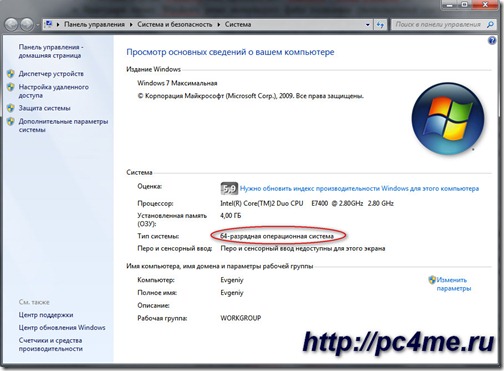
Недостатки 64-разрядной системы
1. Требуются новые драйверы . Как Вы уже догадались, для 64-битной Windows 7 требуются новые драйвера (аналогичные драйвера для 32-битной операционной системы не подходят). Последние модели устройств выпускаются уже с новыми драйверами, но с утаревшими модулями могут возникнуть проблемы, так как производители не разрабатывают драйверов для 64-битной версии Windows. Будьте внимательны, перед тем как переходить на 64-битную Windows, зайдите на сайты производителей устройств и проверьте наличие 64-битных версий драйверов для вашего оборудования.
2. Нужно больше памяти . Необходимо помнить, что у большинства 64-битных программ размер структуры данных 8 байт (64 бит) и на жестких дисках они занимают примерно на 10–20% больше пространства, чем версии 32-битных программ со структурой в 4 байта. Потребление оперативной памяти повышается примерно на 15%
Возможно ли установить 64-разрядную Windows 7 на нетбук?
С появлением семейства 64-разрядных процессоров «Pineview» (N450 и выше) у нетбуков появилась возможность использовать 64-битное программное обеспечение. Однако, камнем преткновения может стать оперативная память. Большинство нетбуков оснащено 1 Гб памяти. И если даже сделать апгрейд до 2 Гб, то это едва будет дотягивать до минимальных требований 64-битной Windows 7. Так что, Друзья, об эффективном использовании 64-разрядной системы на нетбуках, речь пока не идет (требуется не менее 4 Гб оперативной памяти).
Возможно ли использовать 32-битные программы для 64-битной ОС?
В 64-битной Windows имеется подсистема преобразования Windows-on-Windows 64-bit (WoW64), которая обеспечивает совместимость работы 32-битного программного обеспечения с 64-битной ОС. Большая часть 32-битных программ безукоризненно работает с помощью WoW64, тем не менее, существуют некоторые исключения:
- Программы для резервного копирования . При создании бэкапов программы напрямую обращаются к системными папкам Windows, а WoW64 в некоторых случаях перенаправляет доступ 32-битного программного обеспечения в другие папки. Т.е. если не перенастроить программы резервирования, то результат их работы может оказаться неполными и ошибочным.
- Программы для оптимизации Windows . Программы, созданные для оптимизации 32-битной Windows, ни в коем случае нельзя использовать на 64-битной Windows 7, вреда от их работы будет гораздо больше чем помощи.
- Программы для защиты ПК . Если Вам нужна отличная защита компьютера, то для 64-битной Windows используйте только 64-битные версии антивирусных программ. Старое 32-битное программное обеспечение не в состоянии обеспечить надёжную защиту и пропустит вирусные атаки, разработанные для 64-битной ОС.
- Скорость работы . Устаревшее 32-битное ПО на 64-битной Windows работает медленнее, чем в родной 32-битной среде. Причиной тому лишние временные затраты на преобразования подсистемой WoW64.
Чтобы посмотреть какие 32-битные программы работают в 64-битной системе, достаточно запустить Диспетчере Задач (нажимаем клавиши Ctrl+Shift+Esc), и найти программы, помеченное значком *32.
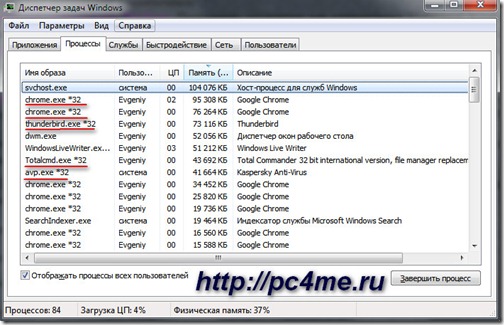
Итак, Дорогие Друзья, подведем итог
При переходе на работу с 64-битной Windows 7 следует обратить внимание на несколько значимых факторов.
1. Требования к комплектации компьютера:
- 64-битная архитектура процессора;
- 4 ГБ оперативной памяти.
2. Совместимость программного обеспечения:
- наличие необходимых новых драйверов для Ваших устройств;
- доступность обновления ПО до новейших 64-битных программ.
Полезные советы
1. Проверить совместимость программного обеспечения Ваших устройств с 64 битной ОС можно в «Центре совместимости Windows 7».
2. При работе со сбоями 32-битной программы на 64-битной системе помогает обновление ПО до новой версии, которую обычно можно найти на сайте производителя.
Читайте также:

